Embora o Google Translate ofereça um recurso de transcrição, ele é construído principalmente para traduções curtas e não é ideal para arquivos de áudio mais longos. O Transkriptor, por outro lado, é especializado em converter áudio em texto com precisão e rapidez, tornando-o mais adequado para transcrever gravações longas. Com Transkriptor, os usuários podem facilmente transcrever grandes arquivos de áudio / vídeo e traduzi-los na plataforma.
Os 6 passos para converter áudio em texto com o Google Translate estão listados abaixo.
- Abra Google Traduzir: baixe o aplicativo Google Traduzir ou abra o site.
- Selecione Idiomas: selecione os idiomas de origem e de destino usando o menu suspenso.
- Clique no ícone de microfone: pressione o ícone de microfone para transcrever o texto a ser traduzido.
- Comece a falar: Comece a falar devagar e claramente para Google Traduzir para detectar as palavras com precisão.
- Parar a gravação: pressione o ícone quadrado "parar" quando todo o texto for falado.
- Editar e copiar o texto: revise e edite o texto transcrito para garantir que ele esteja livre de erros Copie e cole o texto para exportá-lo.
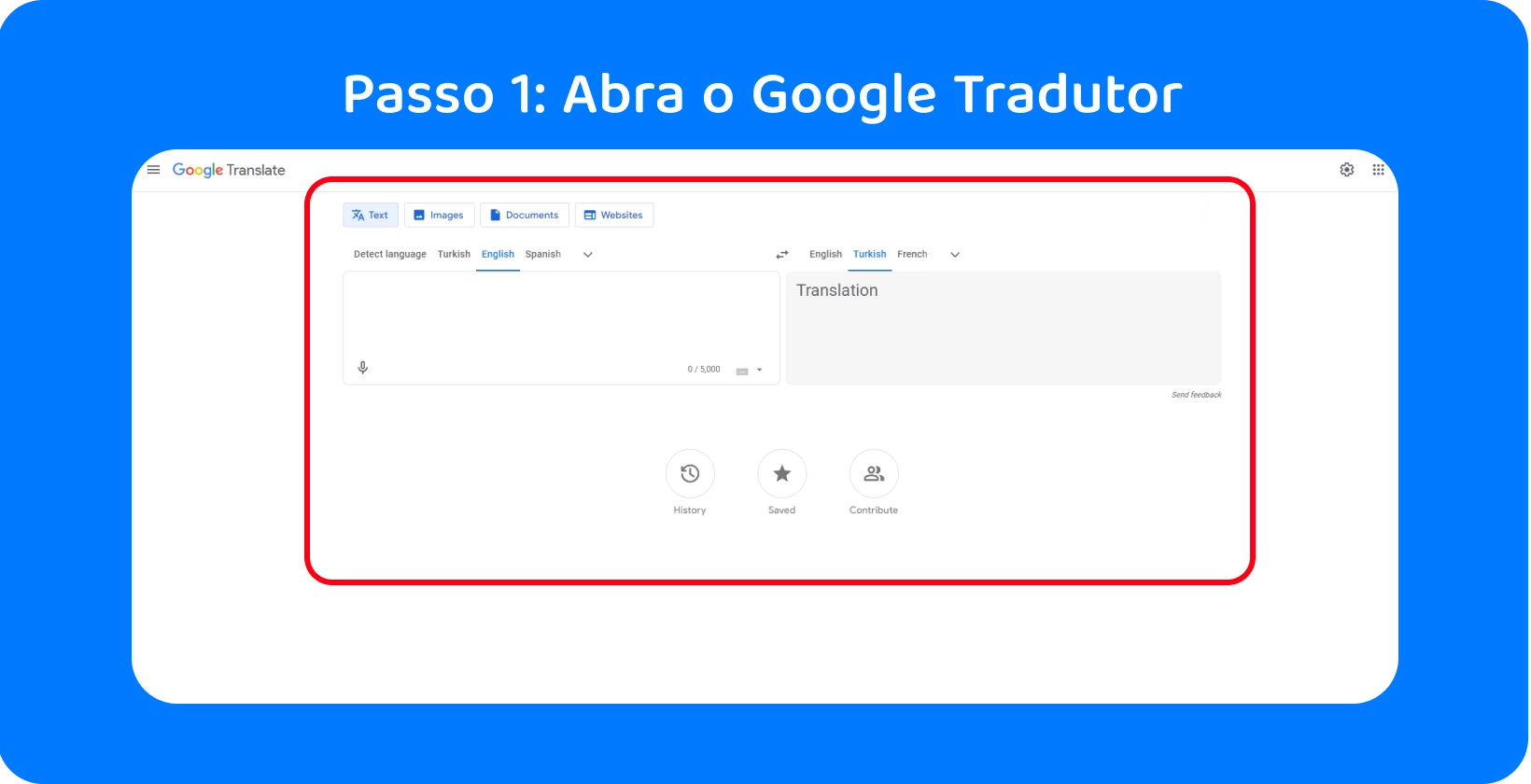
Etapa 1: Abra Google Translate
Comece acessando o site Google Translate, baixando o aplicativo Google Translate do App Store (Apple dispositivos) ou baixando-o do Google Play Store (Android dispositivos). O site e o aplicativo Google Translate oferecem os mesmos recursos, mas com layouts diferentes para se adequar a computadores e dispositivos móveis.
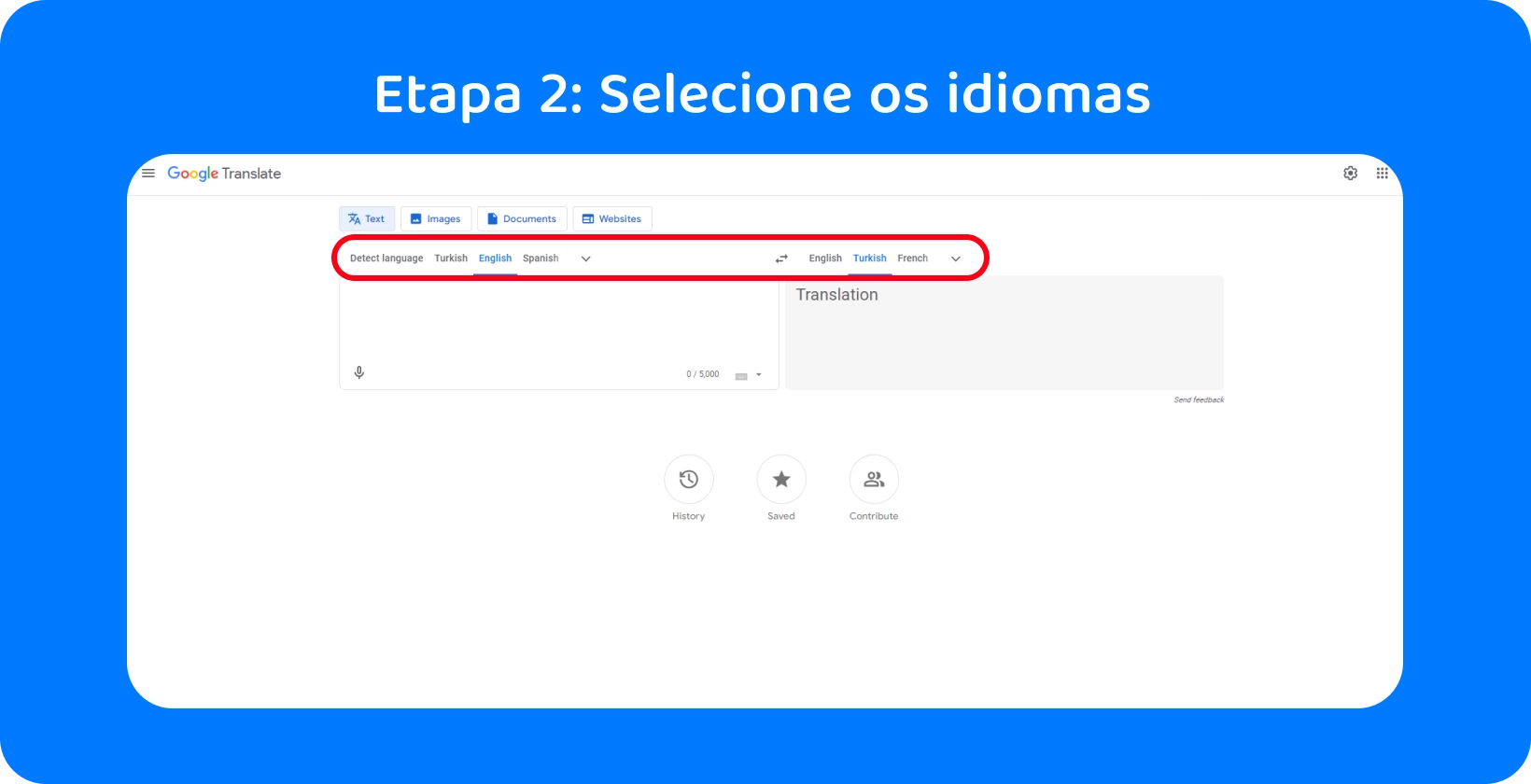
Etapa 2: Selecione os idiomas
Google Traduzir solicita que os usuários selecionem dois idiomas: o idioma de origem em que falarão e o idioma de destino no qual desejam que o texto apareça. Use o menu suspenso para selecionar o idioma de destino e o idioma de origem, rolando até o idioma desejado na lista ou digitando seu nome na barra de pesquisa na parte superior da tela.
Google Translate também oferece aos usuários uma opção "Detectar idioma" quando eles estão escolhendo o idioma de origem. A função "Detectar idioma" identifica automaticamente o idioma que está sendo falado no áudio, com base em uma análise de quais caracteres são usados. Use essa opção com moderação, pois a detecção automática de idioma do Googleé um trabalho em andamento e, às vezes, identifica incorretamente o idioma de origem.
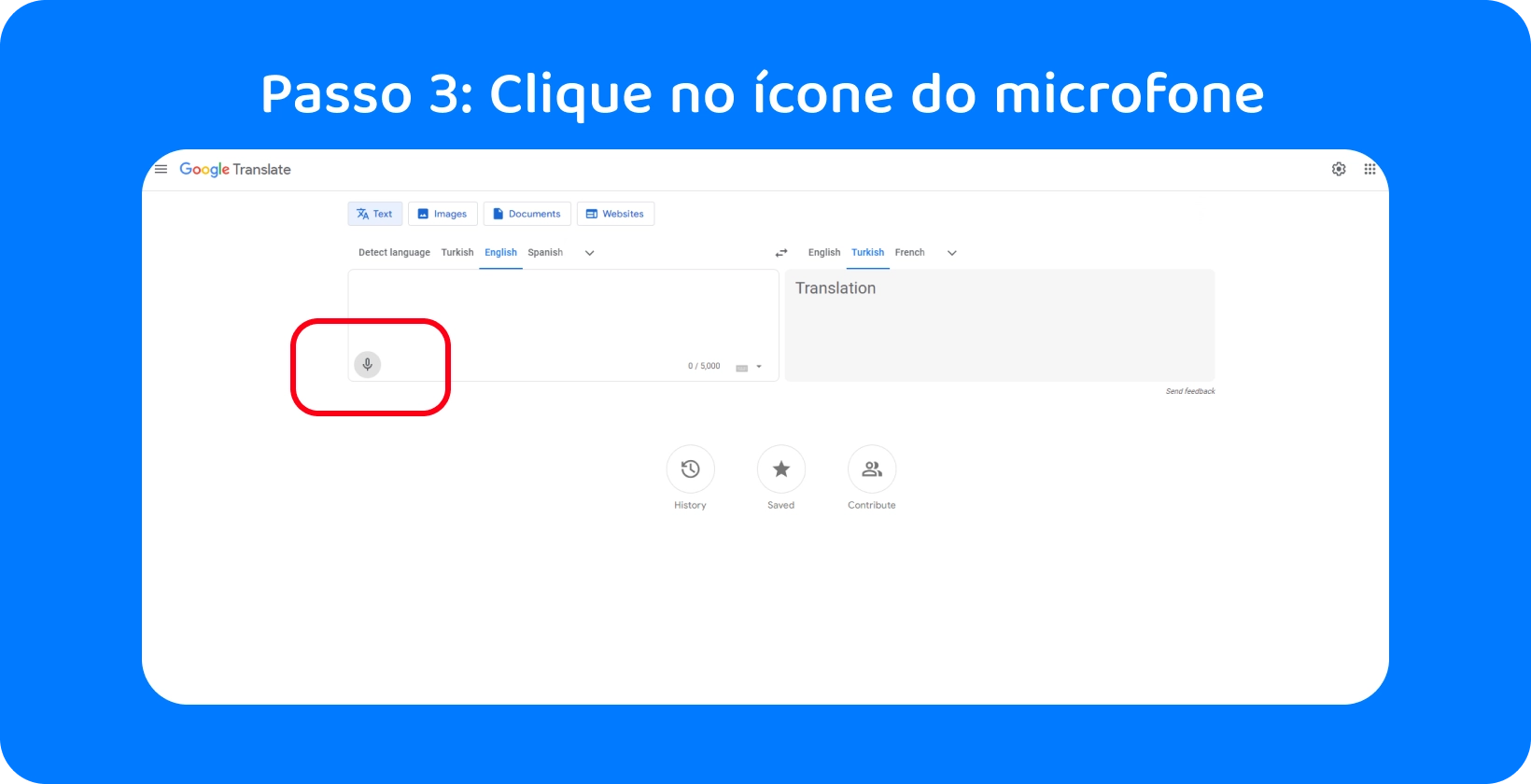
Passo 3: Clique no ícone de microfone
Passar o mouse sobre o ícone do microfone no Google Translate faz com que uma linha de texto apareça descrevendo a função do botão: "traduzir de voz". Pressione o ícone do microfone, clique em 'OK' na solicitação da Google para enviar os dados de transcrição para seus servidores e prepare-se para começar a falar para transcrever o texto a ser traduzido.
Passo 4: Comece a falar
O primeiro passo para gravar áudio é dar ao Google Translate permissão para acessar o microfone do dispositivo, caso ainda não tenha sido concedida. É hora de começar a falar Uma vez que o idioma de origem e o idioma de destino tenham sido selecionados, e Google Translate tenha acesso ao microfone do dispositivo.
Abra o aplicativo Google Translate e pressione o ícone do microfone para gravar o áudio. Fale devagar e com clareza, enunciando cada palavra mantendo um ritmo natural de fala. Algumas dicas para uma gravação de áudio bem-sucedida são encontrar um lugar silencioso para gravar, com o mínimo de interrupções e ruído de fundo, bem como usar um fone de ouvido com um microfone cuja qualidade exceda o microfone embutido no dispositivo.
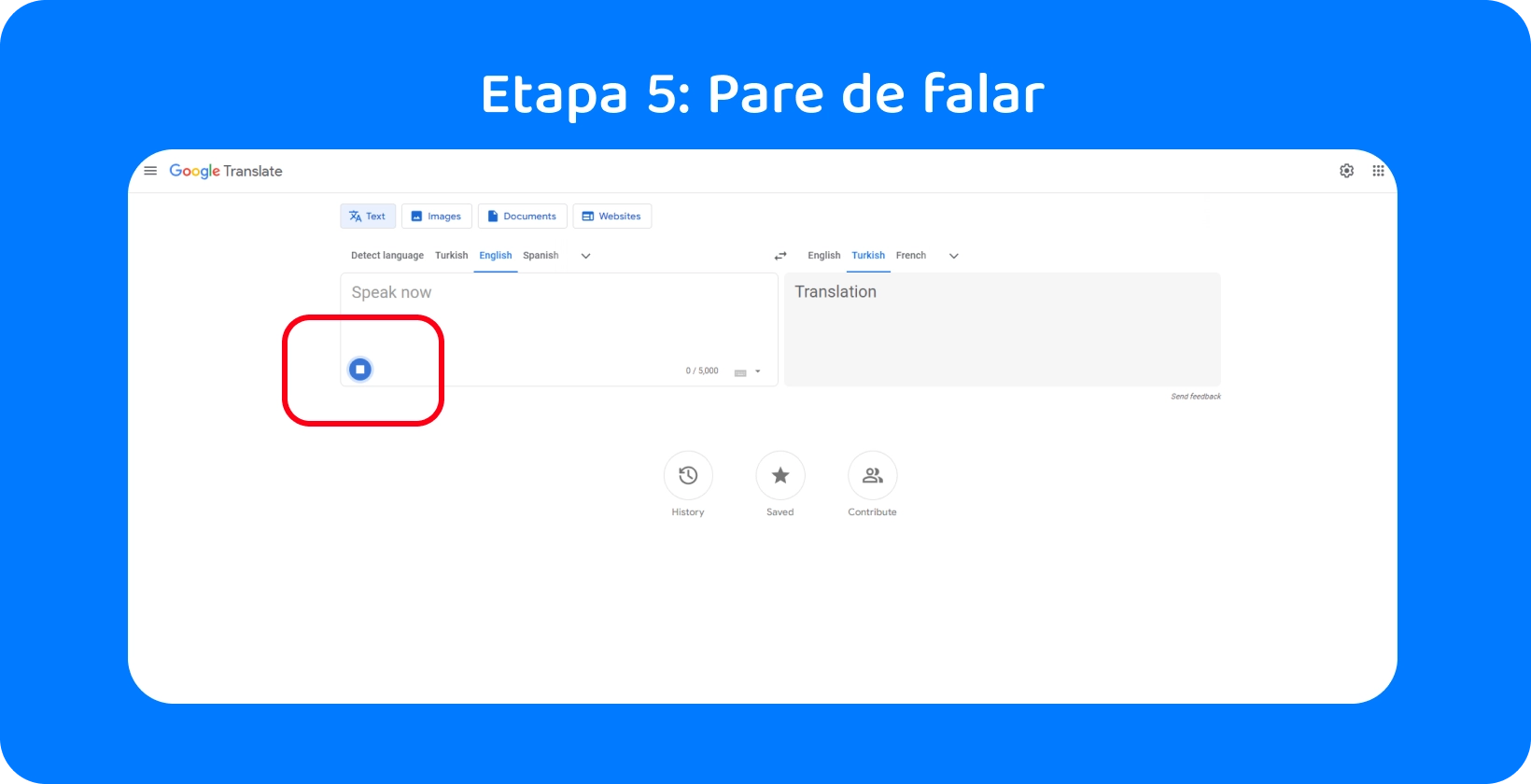
Etapa 5: Parar a gravação
Pare a gravação pressionando o ícone quadrado "fim" assim que a gravação estiver concluída, indicado pelo texto traduzido que aparece na tela. Observe que o Google Translate só permite que os usuários transcrevam 5.000 caracteres por vez, o que equivale a aproximadamente 982 palavras em pouco menos de 8 minutos de fala, portanto, é para gravações de áudio mais curtas. No entanto, Transkriptor não apresenta tais limitações e oferece transcrição mais precisa, permitindo a transcrição de arquivos mais longos sem interrupção.
Duas versões do texto são mostradas na tela quando a gravação é interrompida: a transcrição da gravação no idioma de origem e o texto traduzido no idioma de destino. A transcrição é mostrada em uma caixa de texto no lado esquerdo da tela, e a tradução é mostrada à direita no site Google Traduzir. A transcrição está em uma caixa de texto na parte superior da tela e a tradução em uma embaixo no aplicativo Google Traduzir.
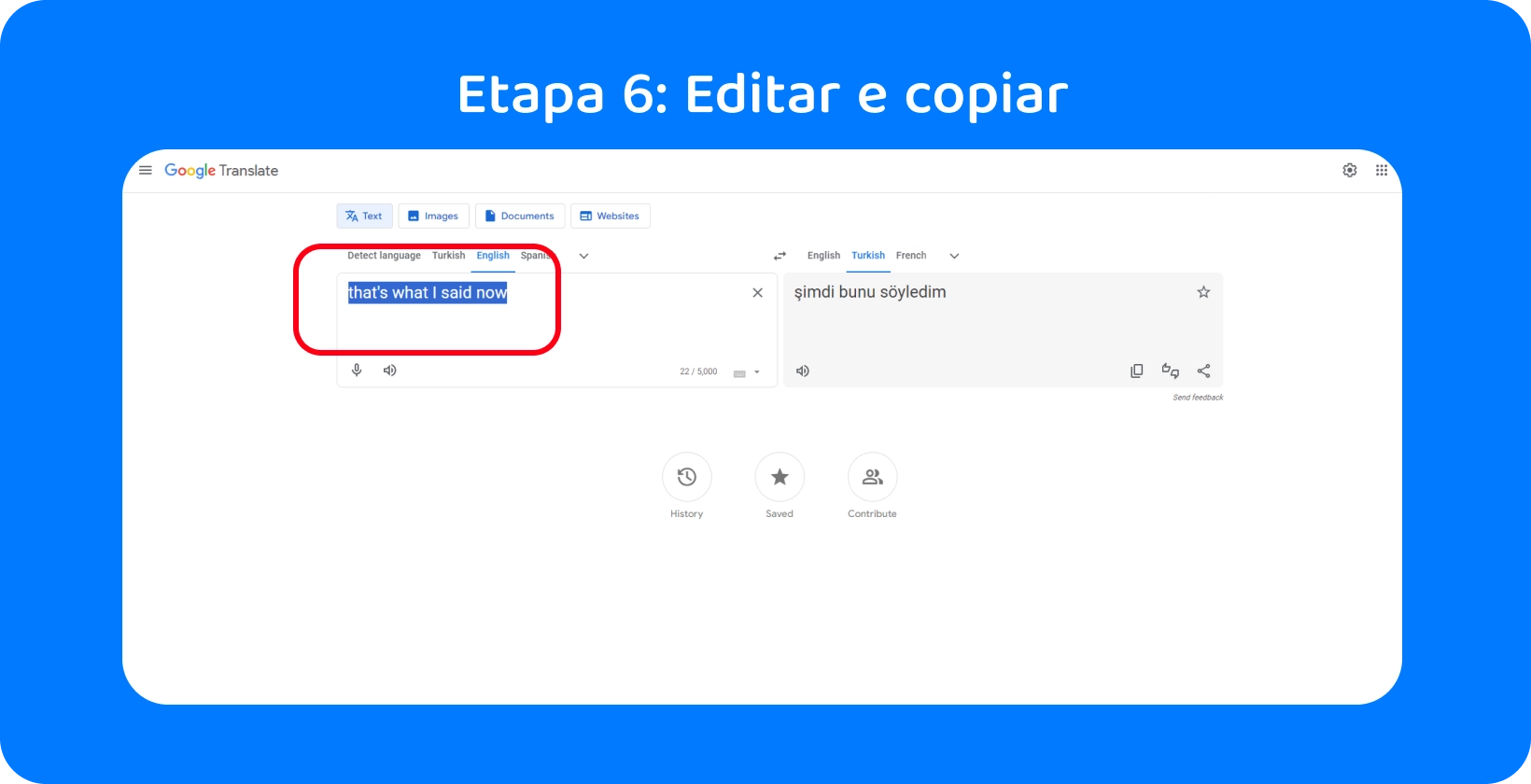
Etapa 6: Editar e copiar o texto
Embora o Google Translate forneça um serviço básico de transcrição, ele nem sempre captura áudio com precisão, necessitando de correções manuais para alinhar a transcrição com a fala gravada. Embora Google Translate atualize a tradução automaticamente a cada edição na transcrição, a edição direta da tradução não é possível. Os usuários podem copiar o texto traduzido para uso em outro lugar clicando no ícone semelhante a dois retângulos sobrepostos.
Transkriptor, por outro lado, oferece serviços de transcrição mais precisos, reduzindo a necessidade de edições extensas. Além disso, a edição dentro do Transkriptor é mais direta, aumentando a eficiência do processo de transcrição. Essa facilidade de edição, combinada com maior precisão de transcrição, torna Transkriptor uma escolha superior para usuários que precisam de soluções de transcrição confiáveis e fáceis de usar.
Quais são as práticas recomendadas para usar o Google traduzir?
As 4 práticas recomendadas para usar o Google Translate para obter resultados precisos estão listadas abaixo.
- Garanta uma fala clara e lenta: fale com clareza, voz alta e devagar para obter transcrições mais precisas.
- Use equipamentos de áudio de alta qualidade: Obtenha um microfone externo se a qualidade do microfone embutido não for suficiente.
- Teste regularmente a precisão: pare e verifique a precisão da transcrição para ter certeza de que ela corresponde ao áudio.
- Entenda as limitações: entenda que o Google Translate leva a transcrições erradas de tempos em tempos antes de começar a usá-lo.
Dica #1: Garanta uma fala clara e lenta
Fale claramente, alto e em um ritmo moderado ao fazer uma gravação de áudio para tradução ou falar diretamente em um programa de tradução automática. Preste atenção na enunciação de cada palavra, sílaba por sílaba. É importante encontrar um equilíbrio entre articular cada palavra claramente e manter um ritmo de fala natural, por isso leia o texto em voz alta algumas vezes para entrar no fluxo antes de abrir Google traduzir.
Dica #2: Use equipamentos de áudio de alta qualidade
A qualidade dos microfones embutidos em novos telefones e laptops é bastante alta em 2024. Eles são satisfatórios para que Google Translate gere traduções precisas. No entanto, é uma boa ideia para indivíduos que planejam usar o Google Translate para fazer várias traduções de áudio para texto para comprar (ou alugar) um microfone externo. Microfones sem fio, microfones clip-on e microfones USB são ótimas opções que minimizam o ruído de fundo para um melhor reconhecimento de fala.
Dica #3: Teste regularmente a precisão
Não assuma que Google Translate não é preciso em geral. A precisão das traduções geradas pelo Google Translate varia dependendo dos idiomas, da qualidade do áudio e da complexidade das frases. Use algumas frases para testar a qualidade da tradução para o par de idiomas específico antes de embarcar em um novo projeto Google Traduzir.
É importante verificar a exatidão da transcrição e tradução para termos técnicos. Para obter resultados mais precisos, use Transkriptor tanto para o processo de transcrição quanto para o processo de tradução.
Dica #4: Entenda as limitações
Google Translate nem sempre fornece traduções perfeitas, embora seja rápido, gratuito e incrivelmente útil para suavizar o processo de tradução de áudio para texto . Entenda as limitações do Google Traduzir antes de começar a usá-lo, na medida em que erros gramaticais, dificuldades com frases complexas e sub-representação de idiomas incomuns.
Transkriptor é uma excelente opção para indivíduos que procuram maior precisão, particularmente em tarefas de transcrição que exigem atenção aos detalhes ou envolvem terminologia específica. Transkriptor se destaca na produção de transcrições mais precisas, no manuseio eficiente de frases complexas e no suporte a uma ampla gama de idiomas. Seu ambiente de edição amigável aumenta ainda mais a produtividade, tornando-o uma excelente escolha para usuários que precisam de soluções de transcrição confiáveis sem as limitações encontradas no Google Translate.
Como otimizar a qualidade do áudio para uma melhor conversão de texto?
A otimização de um arquivo de áudio consiste em reduzir seu tamanho, acelerar o tempo de download e reduzir a quantidade de largura de banda necessária para fazê-lo. Altere o arquivo de áudio para um formato compactado como AAC, OGG, WAVou MP3 compactá-lo.
Otimizar a qualidade do áudio é um jogo de bola diferente de otimizar o arquivo de áudio. Procure a distância ideal do microfone durante a gravação para otimizar a qualidade do áudio para conversão de texto, perto o suficiente para que todos os sons sejam captados corretamente, mas não muito perto para que qualquer respiração seja audível.
Eliminar o ruído de fundo na gravação é essencial para uma conversão eficaz de áudio em texto. Um ambiente tranquilo, sem dispositivos que façam barulho é o melhor. Para os usuários que planejam fazer várias gravações de áudio, é uma boa ideia comprar um microfone externo cuja qualidade de som seja maior do que o microfone embutido em um telefone ou laptop.

Por que usar Transkriptor para conversão de áudio em texto em Google traduzir?
Escolher a ferramenta de áudio para texto certa é fundamental para transcrições precisas e eficientes. Embora Google Translate seja útil para traduções simples, não é ideal para transcrições de áudio detalhadas . Transkriptor, projetado para áudio para texto, oferece melhor precisão, velocidade e recursos do que Google Traduzir. Veja por que Transkriptor é a melhor escolha para tarefas de transcrição:
- Limitação: Ao contrário Google Translate, que limita a transcrição a 5.000 caracteres por vez, Transkriptor não tem tais restrições, permitindo a transcrição de arquivos de áudio mais longos sem interrupção.
- Precisão: Transkriptor oferece serviços de transcrição mais precisos em comparação com o Google Translate, especialmente projetado para converter áudio em texto Isso garante que os detalhes e nuances essenciais do áudio original sejam capturados fielmente.
- Velocidade: Transkriptor fornece serviços de transcrição rápidos, permitindo que os usuários convertam grandes volumes de áudio em texto de forma rápida e eficiente, economizando tempo valioso para profissionais e pesquisadores.
- Opção de tradução: Além da transcrição, Transkriptor também oferece opções de tradução, permitindo que os usuários transcrevam e depois traduzam seu texto para vários idiomas dentro da mesma plataforma, agilizando o fluxo de trabalho para projetos multilíngues.
- Facilidade de edição: A plataforma do Transkriptor foi projetada com recursos de edição fáceis de usar, tornando mais fácil para os usuários revisar e fazer as correções necessárias em suas transcrições As edições na transcrição são diretas, aumentando a precisão geral e a qualidade do texto final.

Como usar Google traduzir com Transkriptor?
Transkriptor eleva a conveniência da transcrição e tradução incorporando as ferramentas de conversão de idioma do Google Translate diretamente em sua interface. Depois que os usuários transcrevem facilmente seu áudio para texto com os serviços de transcrição precisos e eficientes da Transkriptor , eles são capazes de traduzir seu texto com um único clique.
A vantagem dessa integração é dupla: reduz significativamente o tempo e o esforço tipicamente associados ao fluxo de trabalho de transcrição para tradução e mantém o contexto e a precisão da transcrição original durante todo o processo de tradução. Ao integrar Google Traduzir, Transkriptor não apenas traz um alto nível de precisão e velocidade para a transcrição, mas também estende esses benefícios à tradução, tudo dentro de uma plataforma intuitiva e coesa. Experimente gratuitamente!






 Dubai, Emirados Árabes Unidos
Dubai, Emirados Árabes Unidos 